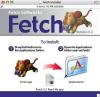Billedkredit: Thomas Northcut/Photodisc/Getty Images
Ubuntu er en af de mest populære Linux-distributioner. Mange mennesker har det fejlagtige indtryk, at en trådløs Microsoft-mus og -tastatur ikke vil fungere under Linux. Selvom hver Linux-installation er lidt anderledes, er det i de fleste tilfælde meget nemt at installere og bruge en Microsoft trådløs mus under Linux.
Trin 1
Åbn din trådløse mus, hvis batterierne ikke allerede er installeret. Nogle mus har en spærre i bunden, der fastgør musens topdæksel. For andre mus skal du blot skubbe topdækslet bagud for at frigøre det fra musebunden.
Dagens video
Trin 2
Installer batterier. Sørg for, at batterierne peger i den retning, der er angivet af illustrationen inde i batterirummet.
Trin 3
Sæt dækslet tilbage på musen. Se nederst på musen. Du bør se et rødt LED-lys skinne fra et hul. Hvis du ikke gør det, skal du klikke på en museknap. Hvis LED'en ikke lyser, skal du kontrollere batterierne. Hvis de er installeret korrekt, skal du udskifte dem med et andet par batterier. Hvis dette ikke får lyset til at tænde, kan din mus være ødelagt.
Trin 4
Sæt USB-basestationen i en USB-port på din computer. Nogle USB-basestationer har en LED, der blinker, mens den leder efter en kompatibel mus, andre måske ikke. Vent ca. 60 sekunder, indtil Ubuntu genkender USB-basestationen fuldt ud.
Trin 5
Tryk på knappen på basestationen. Dette vil sætte basestationen i parringstilstand. På nogle basestationer vil en LED blinke, når den er i parringstilstand.
Trin 6
Tryk på knappen "Forbind" i bunden af musen for at parre musen med basestationen. Når den er parret, slukker LED'en på nogle basestationer.
Trin 7
Genstart dit system. I de fleste tilfælde vil dit vinduessystem ikke formelt genkende input fra din trådløse mus, før dit system er genstartet helt.
Ting du skal bruge
Linux baseret computer
2 AA batterier
Microsoft trådløs mus
Microsoft trådløs mus USB basestation